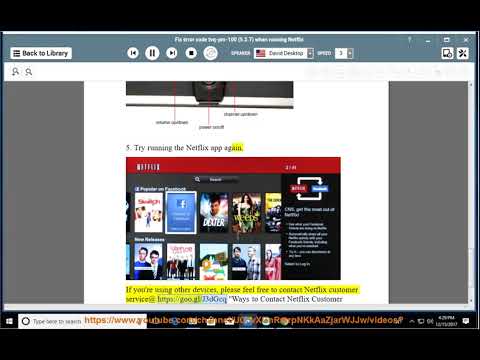Одной из важных функций, которых большинство пользователей не хватало в Windows 8, был простой и быстрый способ закрыть ее. Несмотря на то, что вы можете отключить Windows 8, вам придется выполнить утомительную процедуру, если они захотят добавить Shutdown и Restart в меню пользователя WinX Power в Windows 8. Microsoft выслушала отзывы и упростила работу в Windows 8.1 Обновление и Windows 10. Теперь можно просто открыть меню WinX или Power User, переместив курсор в левый нижний угол, щелкнув правой кнопкой мыши. Здесь вы увидите новые опции «Завершение работы» и «Перезагрузка компьютера».

Но если вы хотите, вы также можете добавить здесь параметры Hibernate и Sleep. Для этого из меню WinX выберите Windows PowerShell (Admin), введите powercfg.cpl и нажмите Enter, чтобы открыть параметры электропитания.

В апплете Power Options панели управления Windows в левой части вы увидите Выберите, что делают кнопки питания, Нажмите здесь.




Обновление Windows 8.1 добавляет возможность даже отключить Windows 8.1 с Стартовый экран как показано ниже. В Windows 10 тоже есть.

Похожие сообщения:
- Windows 8 Shutdown или Restart - 10 различных способов сделать это
- Удалите кнопку питания или выключения из экрана входа в систему, меню «Пуск», меню «WinX» в Windows
- Режим сна не работает в Windows 10 / 8.1 / 7
- Отключить, включить спящий режим в Windows 10/8/7
- Не спящий режим: предотвращение выключения Windows, спящего режима, спящего режима, перезагрузки